Kikoeru桌面字幕功能傻瓜教程
Kikoeru是
一个同人音声专用的音乐流媒体服务器Kikoeru项目简介
https://github.com/kikoeru-project/kikoeru-express本前端修改教程适用于kikoeru v0.62的docker环境,本前端理论上支持其他系统,如mac和windows,但由于本人没有使用以上设备做服务,请自行探索,理论上均是将文件放入软件的dist文件夹内即可。有朋友问docker是啥,简单抽象一点就是安装在linux里的app,他的运行和系统是隔离的(不重要)。通过文件夹和端口的映射实现文件读取和访问。
安卓系统字幕请参考kirie的帖子安装app 贴子链接:
https://bbs.white-plus.net/read.php?tid=1444017因本人使用unraid系统,故以unraid系统进行操作演示,与其他类似系统如群晖等,原理相同,仅详细操作存在些许差异,详细步骤请自行研究。
感谢我叫拉法姆(889485)大佬在asmrone中制作的桌面字幕功能,感谢宫玉(1059075)大佬做的功能移植,本人在此基础上稍作修改并编译。此贴已经得到两位的授权。
1.
Kikoeru部署:
Kikoeru docker部署
https://hub.docker.com/r/muveex/kikoeru可以使用命令部署或portainer部署,现以unraid部署界面演示
橙黄色第一行为容器路径
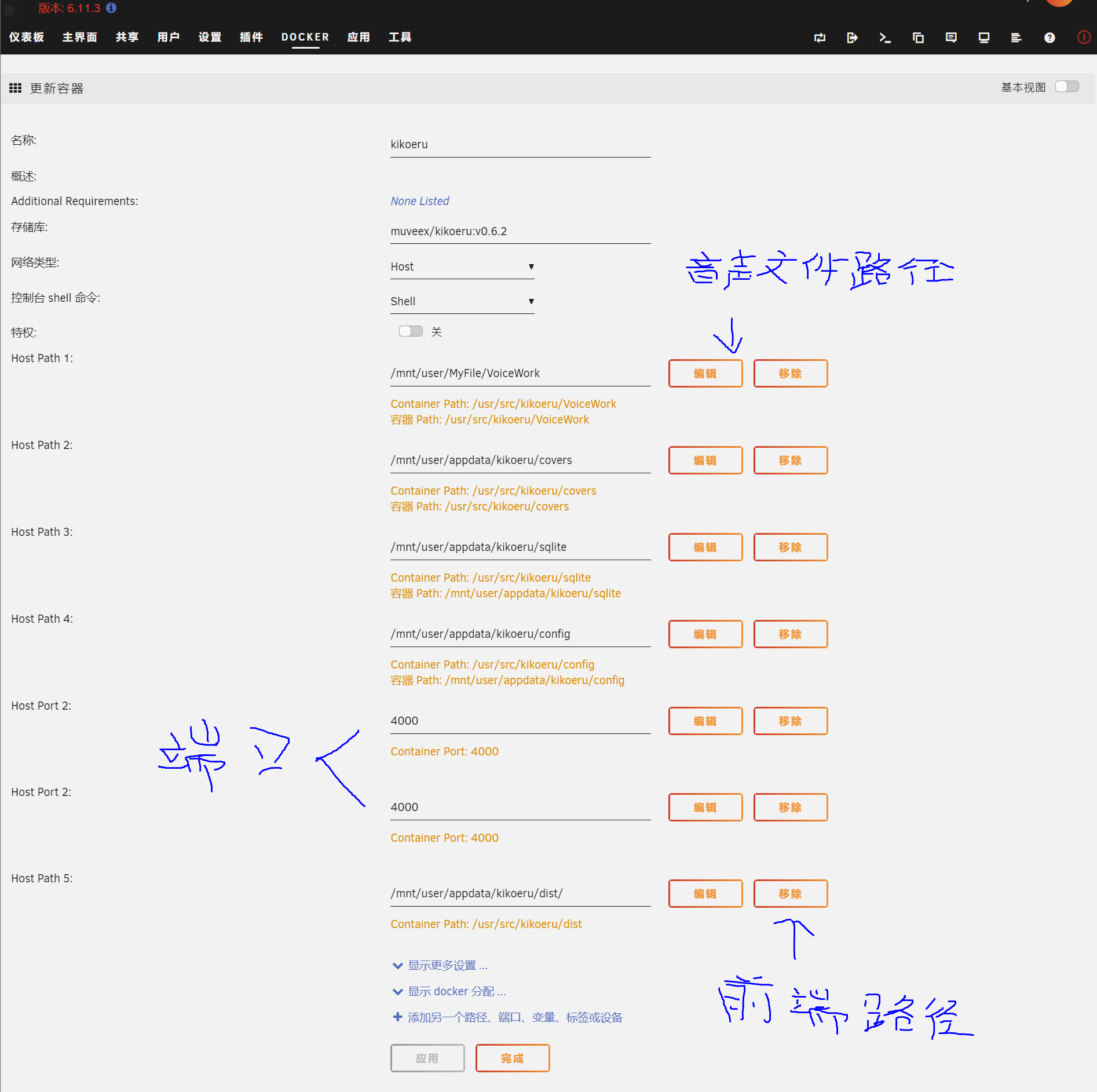
端口和音声文件路径请根据文件位置和自己本身需要的端口进行修改,其余内容建议文件放置在appdata文件夹下,
建议直接照抄。
部署实在不会的请百度:如何部署docker,进行参考。
部署完成后请进入浏览器在网页连接栏中填写:
你的服务器ip:你的端口
进行检查是否部署成功
kikoeru使用教程详见上方github。
2.
前端修改
将文件解压缩将文件上传或者复制到appdata/kikoeru/dist/ 文件夹内,请
删除内部的文件再进行上传或复制操作。
推荐使用filebrowser进行操作将文件直接拖入以下界面,也可以使用命令行等其他方式
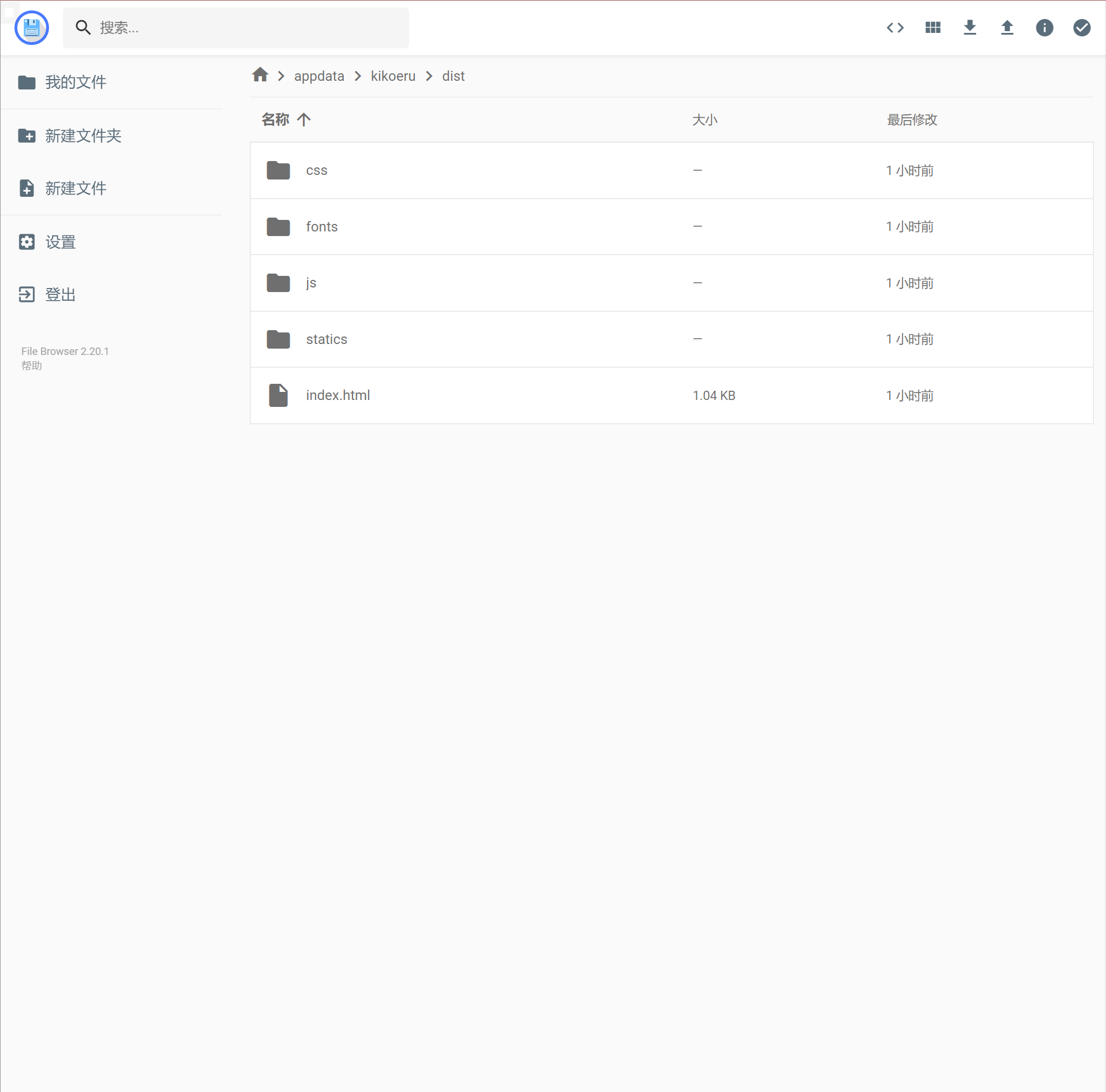
重启docker并尝试播放,播放界面就会发生修改
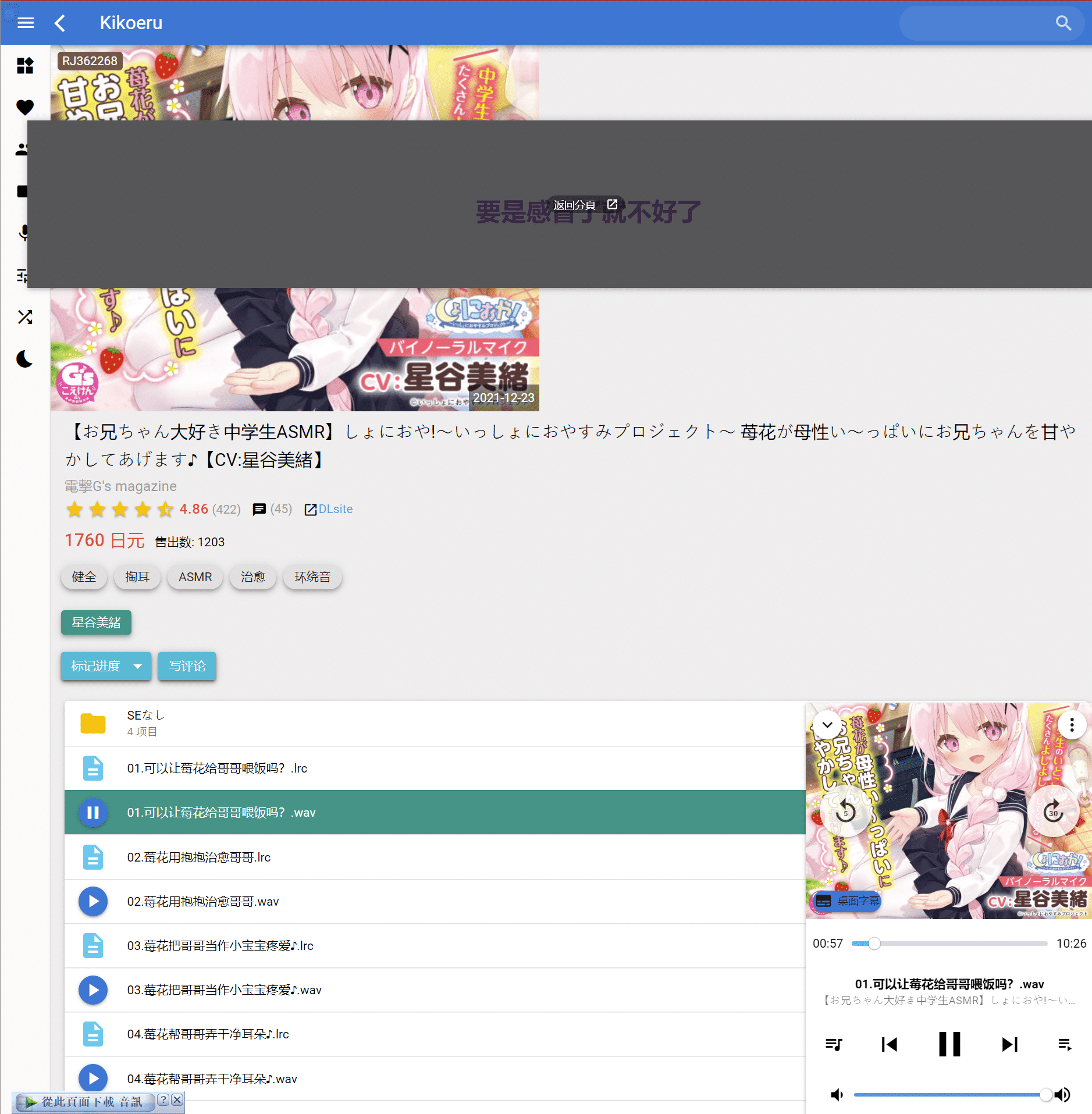
至此修改完成,如需
恢复原版前端则直接移除docekr部署界面的前端路径项即可,可通过对此的修改实现原版和桌面字幕版之间的相互转换,
现版本仅增加桌面字幕功能,可能会导致其他不可知的bug,如无法接受请恢复原版前端即可。
声明:
本项目作为开源软件,本身不包含任何版权内容或其它违反法律的内容。项目中的程序是为了个人用户管理自己所有的合法数据资料而设计的。
程序作者并不能防止内容提供商(如各类网站)或其它用户使用本程序提供侵权或其它非法内容。程序作者与使用本程序的各类内容提供商并无联系,不为其提供技术支持,也不为其不当使用承担法律责任。
链接内有pdf版教程
此帖售价 1 SP币,已有 444 人购买
若发现会员采用欺骗的方法获取财富,请立刻举报,我们会对会员处以2-N倍的罚金,严重者封掉ID!
话说有没有人改完了给反馈一下啊,我教程没写错吧
